这一期的亚马逊培训给大家带来的是促销活动的设置教程,搞促销是很多亚马逊的卖家都会用到的一个招数,促销和折扣能让你排在品类的第一名,同时也提高了出现在亚马逊首页“Hot Deals ”和“New & Noteworthy”版块下的概率,这些版块能给你带来大量的流量,同时提高你页面相关产品的曝光度,吸引消费者购买你的其他产品。
据海猫跨境小编所知的促销活动有:Free Shipping、Percentage Off(money off)、Buy One Get One、External Benefits、Giveaway五种.不同的促销活动所带来的效果自然也是不一样,但是有一点是相同的,就是能够有效的提高店铺的销量。
今天主要就给大家来说一说促销活动当中Free Shipping的设置方法。
一、首先登陆亚马逊后台,点击进入Promotion页面,如图:
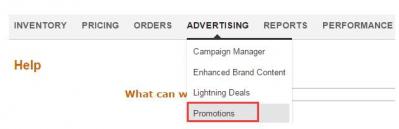
二、进入页面后再Create,跳转到Free Shipping设置页面,如图:
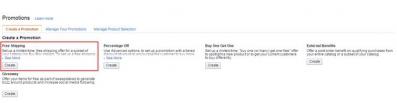
三、开始设置Step 1:Conditions,顺序一定要是从上至下,因为上层的信息将会直接影响下方的选项,如图:

四、设置Buyer purchase选项,如图:

紧接着以此填入下方的空格选项,分别代表的意思是:
Purchased items:卖家选择部分产品作为free shipping promotion对象
Buyer gets:买家的优惠,默认就是free shipping
Applies to:默认是卖家购买商品,可自选产品带有free shipping promotion
Qualifying Shipping options:可选免邮的发货方式
Advance Options:每一个promotion都会有Advance Options,如果选择了就会出现Advance Options- Exclude Items
Advance Options- Exclude Items:可以排除不想要参加promotion的商品
五、开始设置Step 2 : Scheduling,将亚马逊促销活动开始和结束日期设置好,并且将这个promotion命名下就行了,如图:
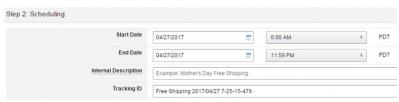
六、最后一步Step 3 : Additional Options,这个部分主要是用来设置商品页面上的促销信息,亚马逊的卖家们可以自行修改内容,若不想自己动手,那就默认就好。若卖家想要使用claim code功能,同样也可以在步骤3启用claim code,如图:

完成三个步骤后,就可以review这一次free shipping的设置,再点击submit结束即可。
但是小编在这里还是要提醒一下广大的卖家们,设置促销活动一般情况下都能带来大量的订单,所以之设置促销之前,库存一定要准备足够,不然库存不够的话,会有投诉等状况出现的哦,好了,这一期的亚马逊培训就到这里啦,还有很多关于亚马逊的操作不懂的话,欢迎来大卖家亚马逊论坛向小编提问哦。(文章部分来自网络整理)






